演示视频:
此文档共分6步,请根据下方文档顺序阅读并操作:
下载》打印》考试》扫描》上传》自动判分
一、下载“试卷+答题卡”
1、下载试卷前,请在试卷库完成组卷,组卷介绍请见:组卷说明
⚠️注意:
试卷设置必须开启【整卷序号连续】,且试卷上的【选择题】选项个数不能超过14个,不能有录音题、随机抽题规则!
2、进入组卷页面,点击页面右上方【下载】按钮,在出现的弹框中,选择“试卷+答题卡”,然后点击下载;如下图:
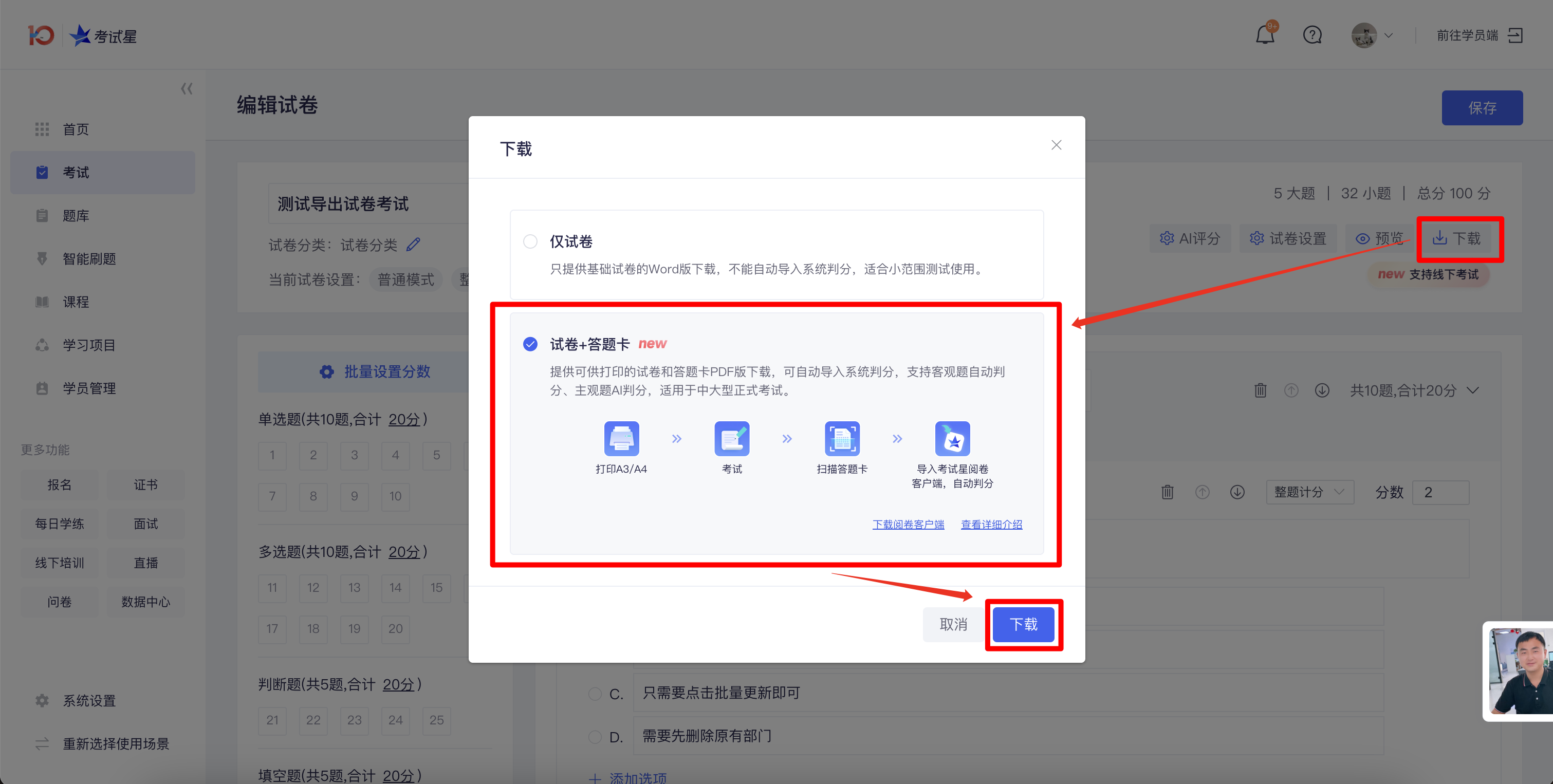
⚠️注意:
此弹框中可下载“阅卷客户端”,若您电脑上未安装阅卷客户端,请在此处下载!
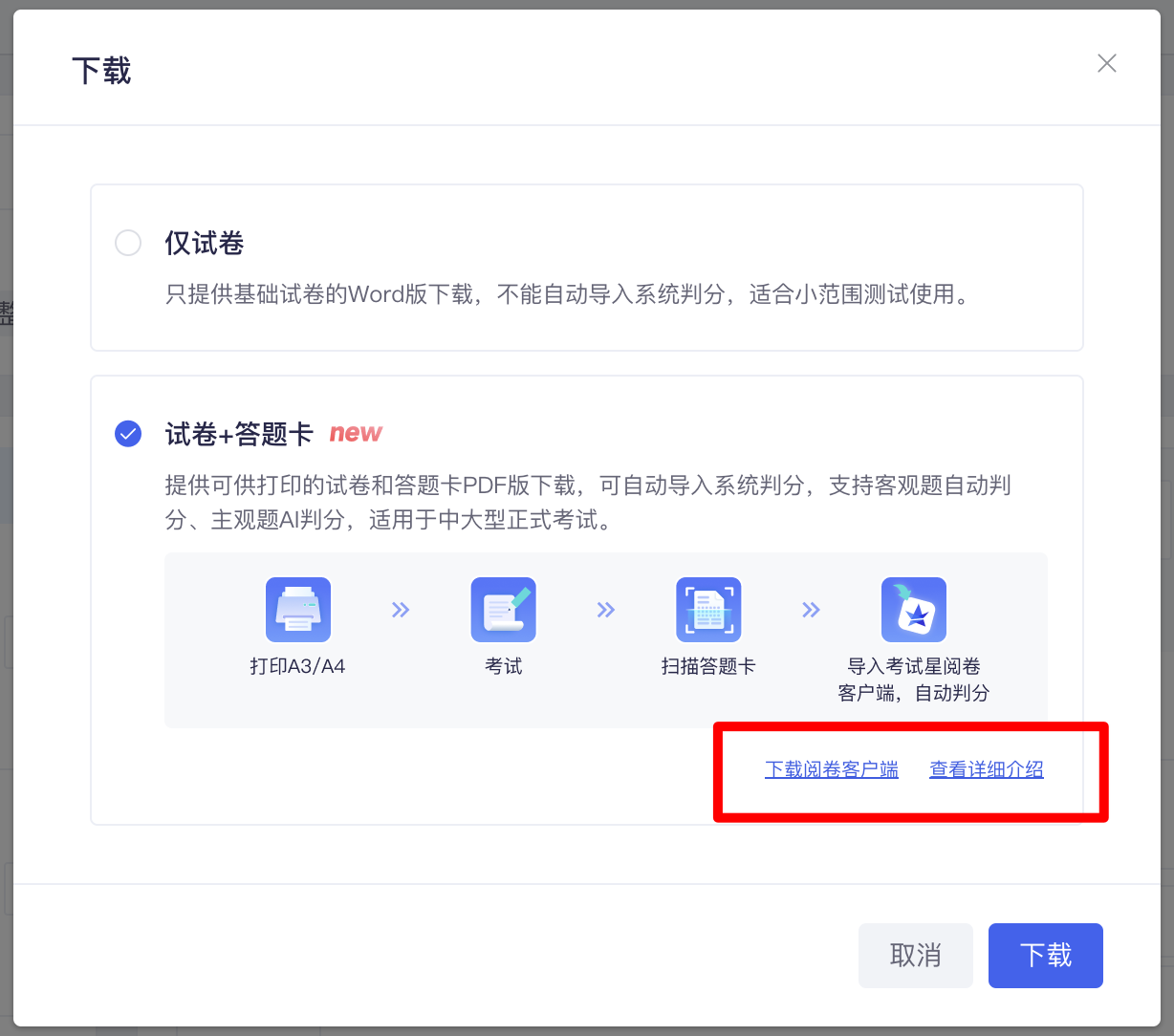
3、在出现的预览界面,可设置答题卡和试卷纸张大小、注意事项等配置;所有配置确定后,点击【确定并下载】,系统将在消息中心推送下载地址,您需前往消息中心下载试卷包。
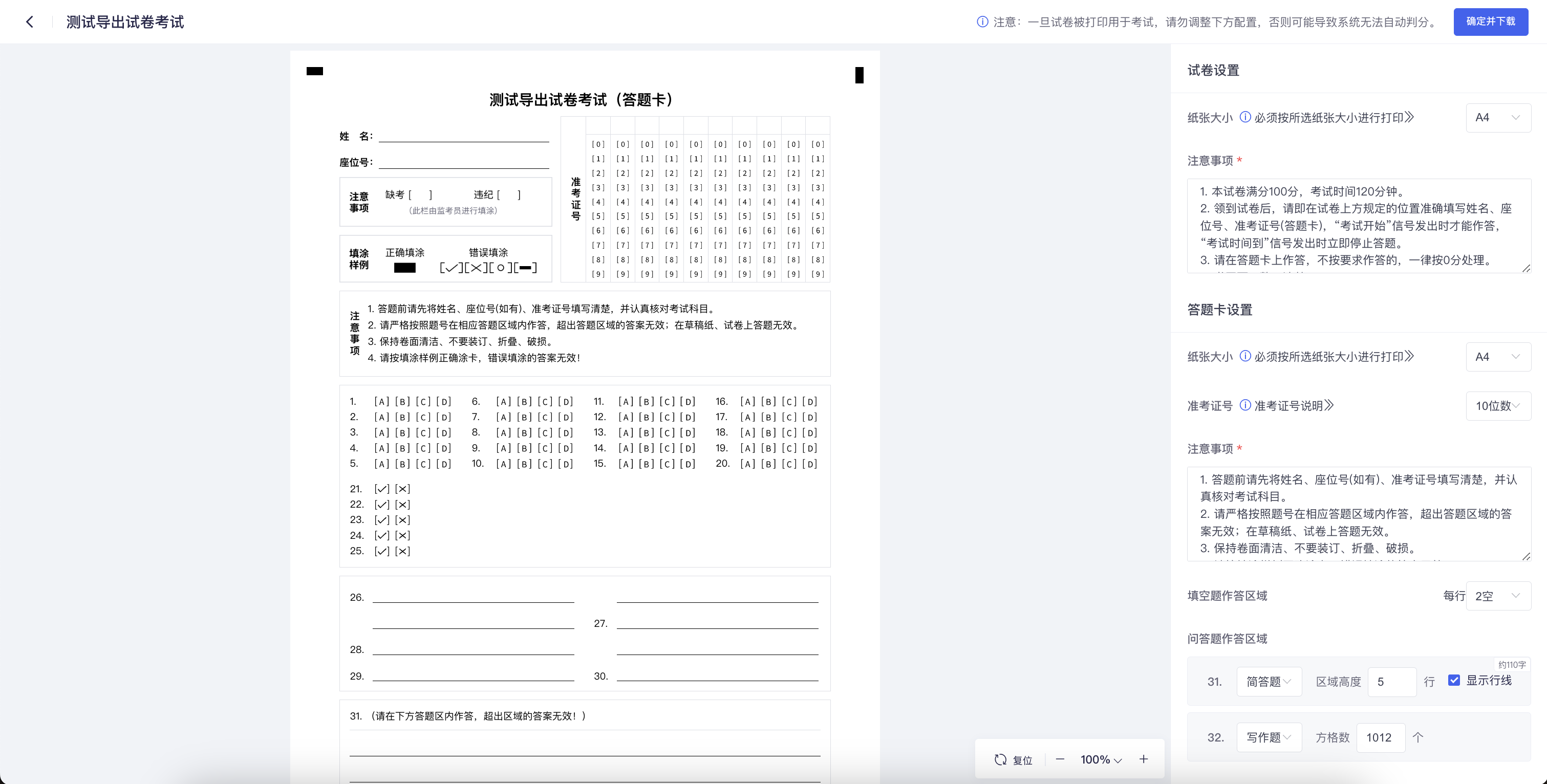
(1)纸张大小:请根据实际打印的纸张进行选择,比如选择A3,则必须以A3纸张进行打印,A4同理!
(2)注意事项:可编辑试卷和答题卡上的注意事项,考生在答题时可见!
(3)准考证号(答题卡):考生在答题卡上必须填涂准考证号,且您必须提前准备好【准考证号-账号】
关联表;此表用于考试结束后,通过阅卷客户端将答题卡图片上传至系统后,系统根据“准考证号-账号”关联关系,将答题卡匹配至学员账号上,为学员生成线上答卷。(准考证号支持4-15位数字)
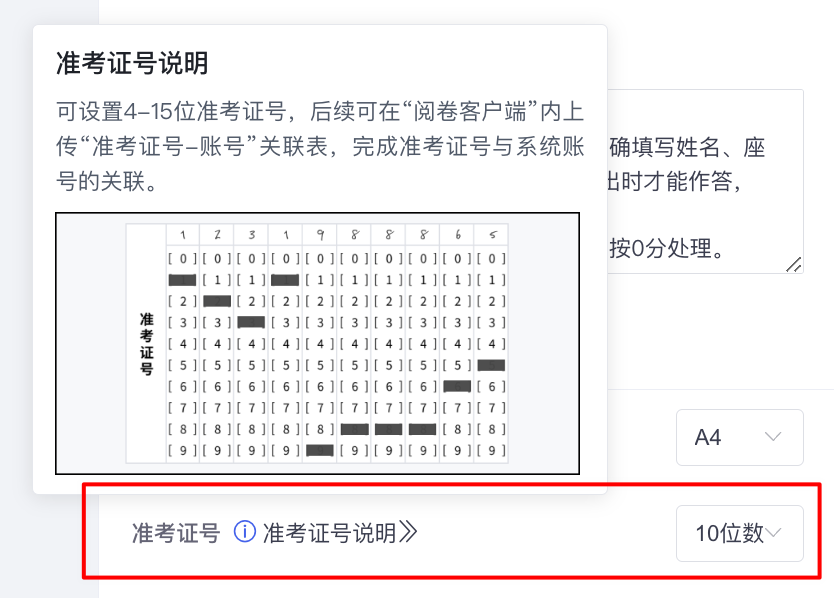
准考证号账号关联表:
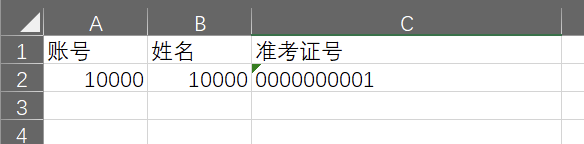
(4)填空题作答区域(答题卡):可设置考生作答填空题时,每个空的宽度。可设置每行1空、2空、4空。例如每行4空:

(5)问答题作答区域(答题卡):可设置问答题的作答方式,系统提供“简答题”、“写作题”两种作答方式。
简答题:可设置答题区域的行数,显示/不显示行线。
- 显示行线的情况:
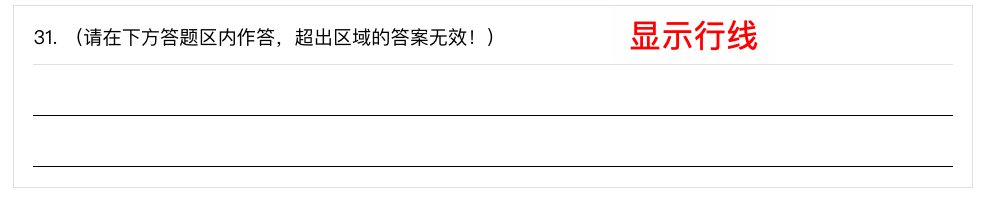
- 不显示行线的情况:
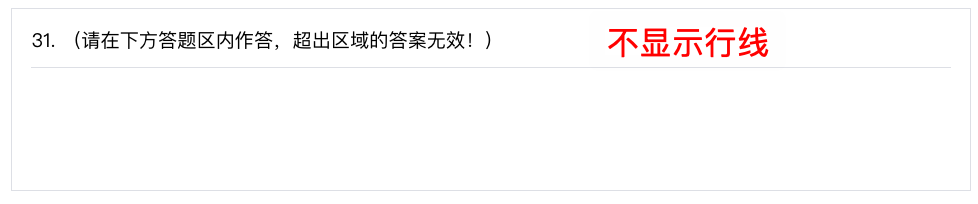
写作题:可根据实际题目要求,设置方格数上限。
方格内每100字会显示标记提示,每400字会显示具体字数情况。
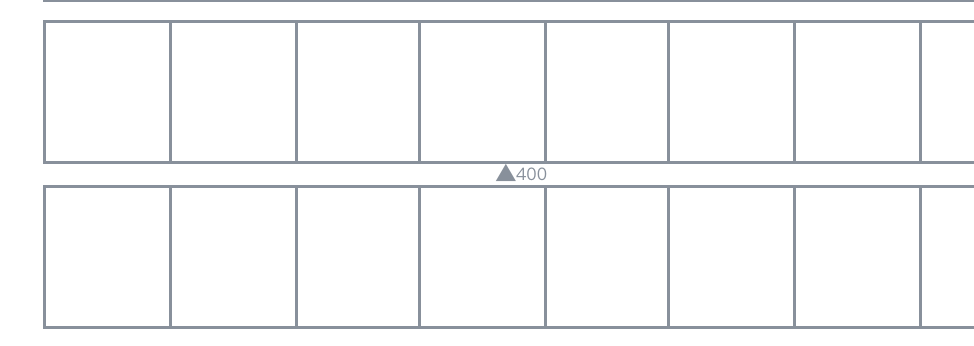
二、打印
请严格根据您在上一步配置的A3、A4情况,打印试卷和答题卡!
⚠️打印注意事项:
1、必须使用黑白打印,不要使用彩色打印!
2、必须使用双面打印,节约纸张!
3、建议使用无边距打印,答题卡按无边距模式设计,打印时建议按无边距模式进行打印!
三、考试
⚠️考中注意事项:
1、违纪:若考生违纪,请监考员手动在答题卡上填涂【违纪】标记。
2、缺考:若考生缺考,请监考员手动在答题卡上填涂【缺考】标记。
3、收卷:收卷时,监考员整理答题卡时,必须确保考生答题卡顺序一致。
- 例如:若答卷共4页,则每位考生都必须是1、2、3、4页的顺序(准考证号在第1页),避免后续扫描和识别出现问题!
四、扫描
考试星支持【先扫描,后上传】和【实时扫描上传】两种答题卡上传模式。此步骤重点讲解【先扫描,后上传】模式。(如您使用【实时扫描上传】模式,请见下一步“五、上传”)
⚠️扫描注意事项:
1、开始扫描前,请检查并确保答题卡顺序正确,不要存在答题卡顺序混乱的问题!
2、扫描时,请确保扫描仪生成的答题卡图片名称为正序排列,如下图示例:
- 此示例仅用于说明顺序关系,并不要求一定按此规则命名。只需确保按名称排序后,文件夹内的答题卡图片是以正序排列即可。
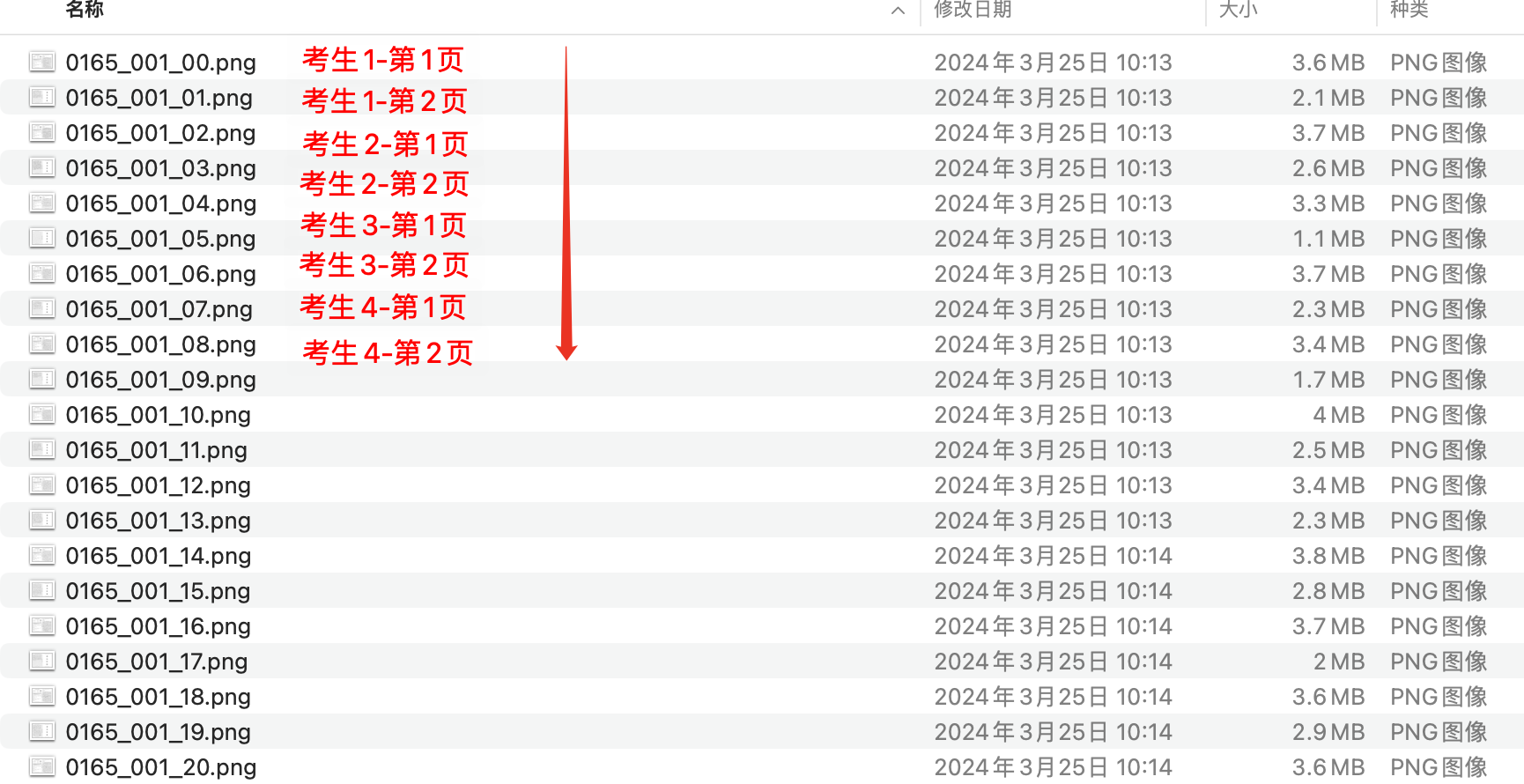
五、上传
如果您的电脑还未安装阅卷客户端(仅支持windows),可在此处下载客户端:点此下载
1、登录客户端
打开客户端后,请输入组织ID、账号、密码进行登录。
- 子管理员需具备“判卷中心”功能权限,以及相关考试的数据权限。
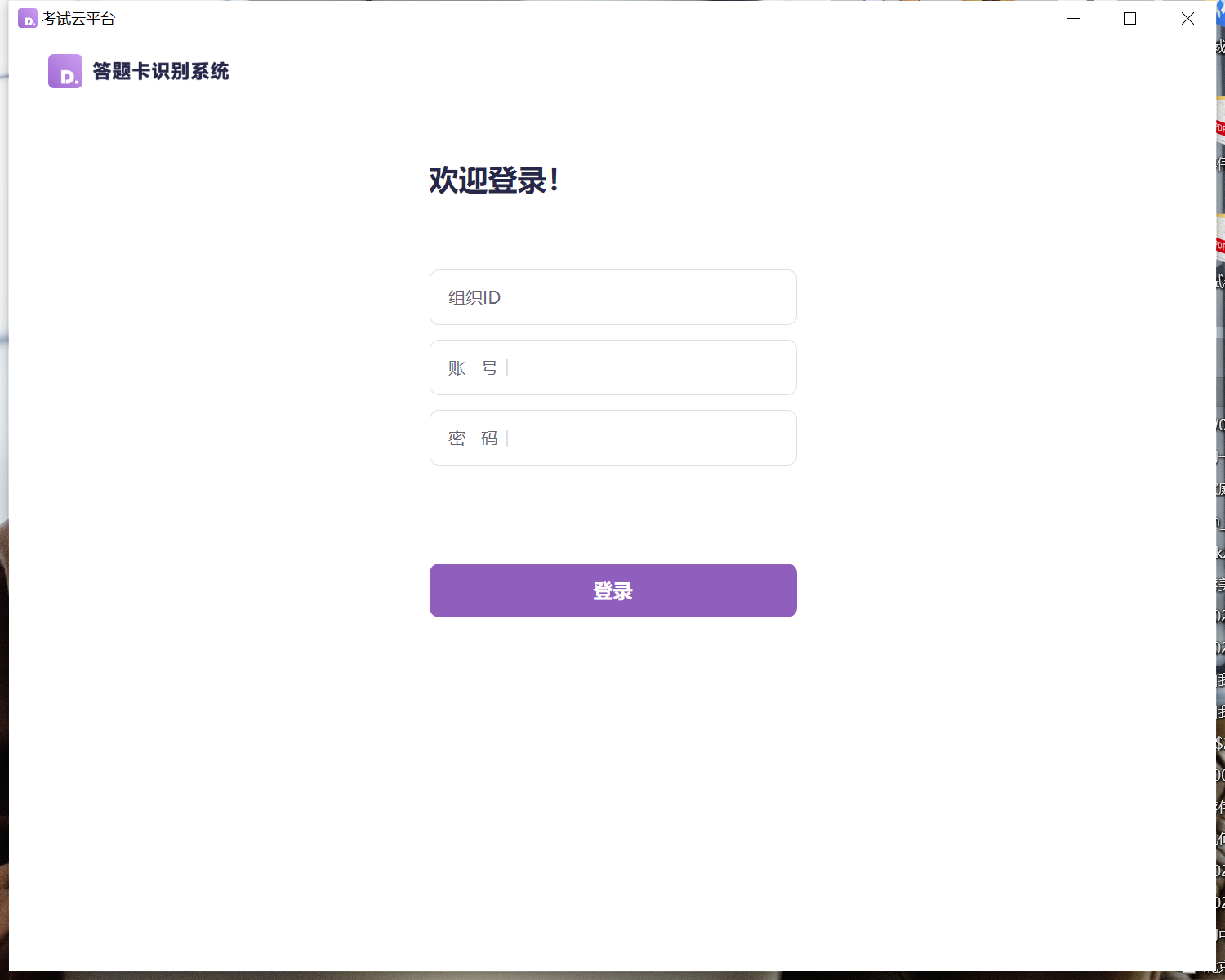
2、选择考试
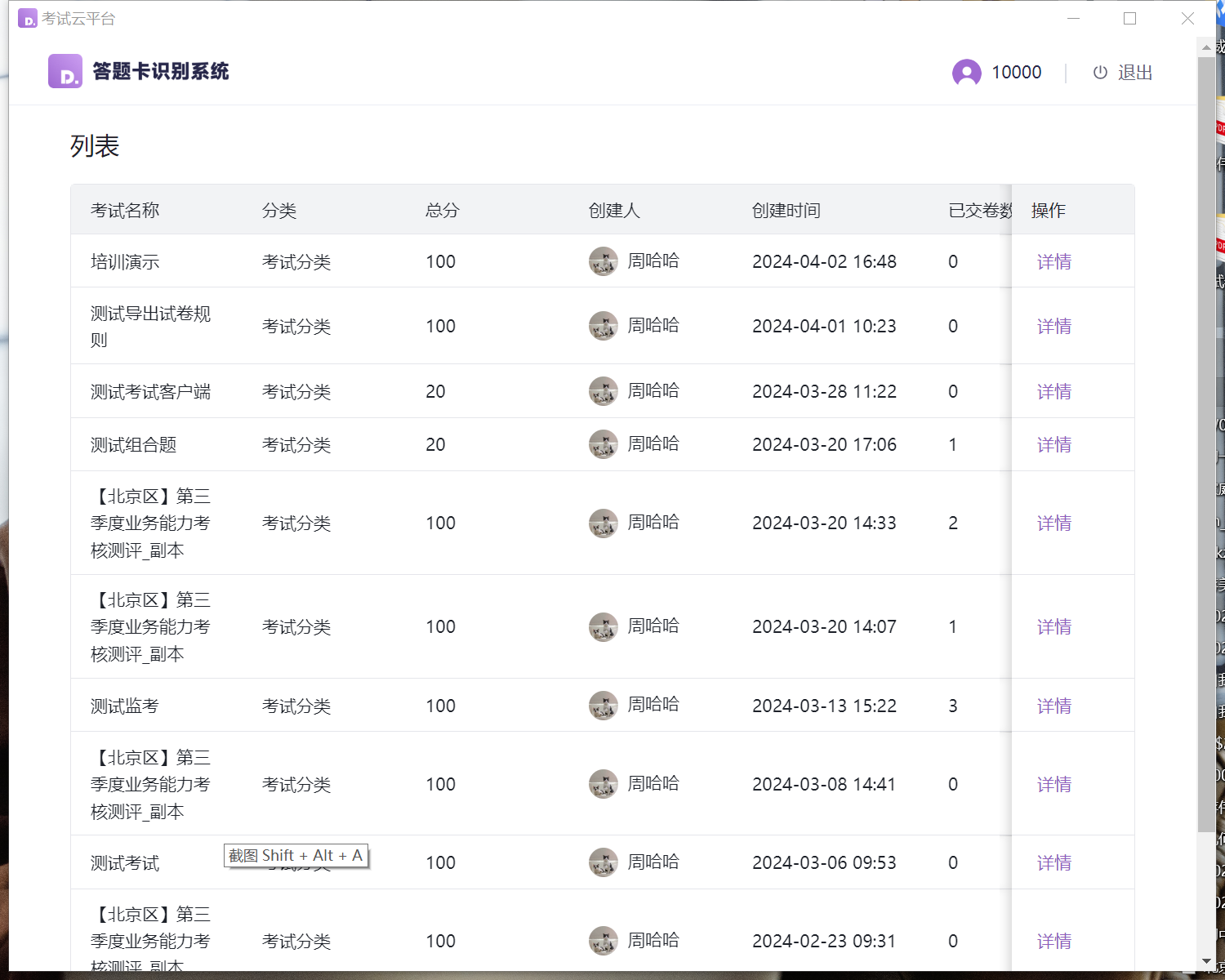
3、检查配置
请在上传前检查下方配置,如果默认值无需调整,则见下一步“上传文件夹”。
(1)“准考证号-账号”关联表:一般需在考前即完成上传,如果没有上传,请联系相关负责人进行上传!
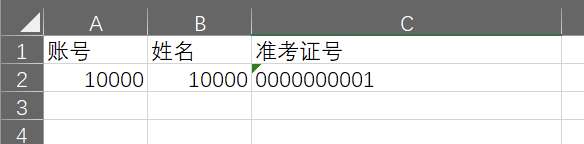
(2)若准考证号重复:默认标记为失败,比如误操作把上传过的文件夹重新又进行了上传。
(3)若账号已存在答卷:默认标记为失败,比如线上线下同时考试,但“准考证号-账号关联表”里的账号写错,导致与线上考生账号重复。
(4)遇到失败时:默认自动暂停,便于及时发现并解决问题。
(5)违纪考生:默认直接判0分。
(6)缺考考生:默认正常生成0分答卷,便于线上归档统计总人数。
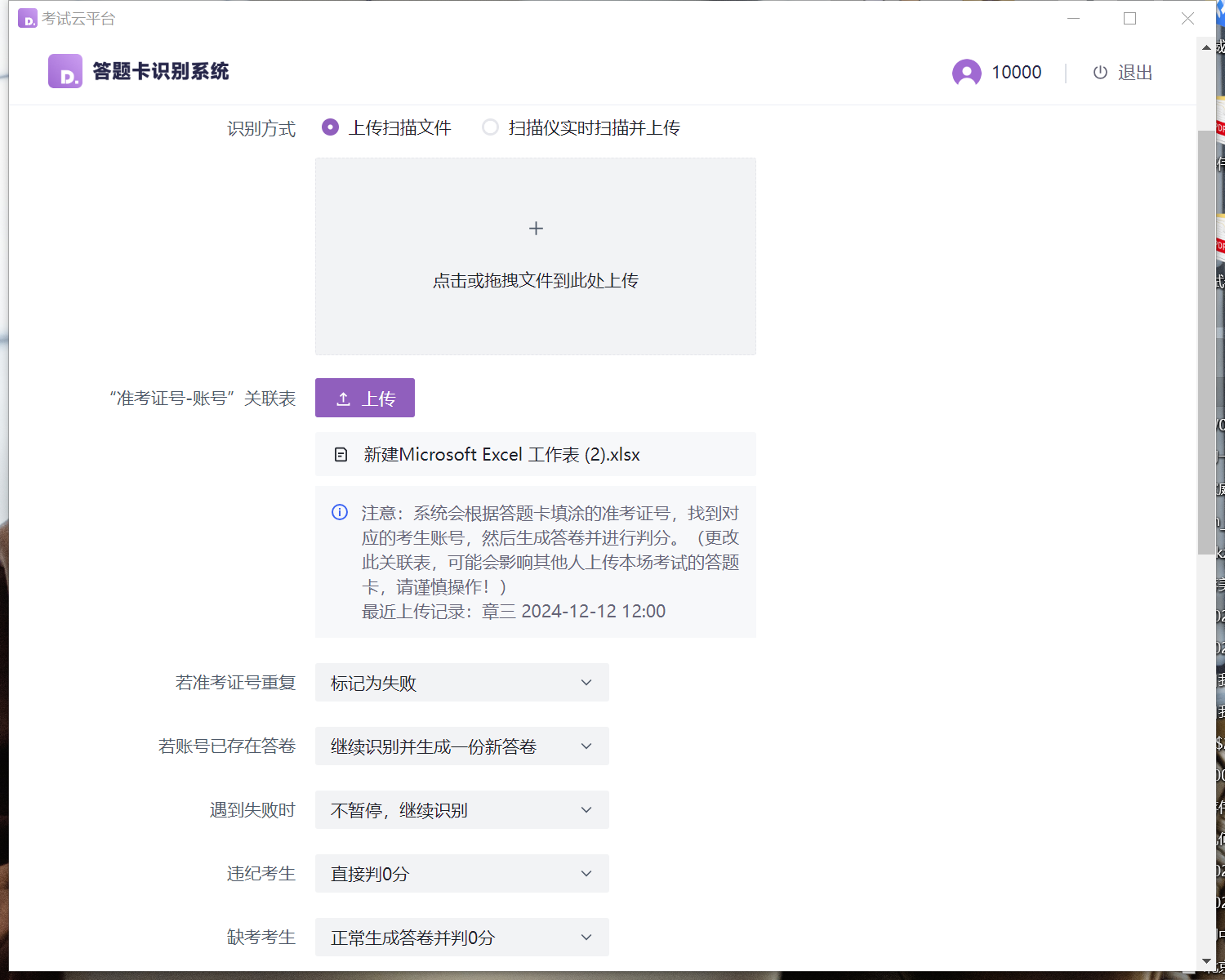
4、上传文件夹/扫描仪实时扫描并上传
(1)上传扫描文件
将答题卡文件夹拖入“上传区域”,或点击上传区域,手动选择文件夹进行上传。(系统仅识别文件夹下的图片,不识别子文件夹)
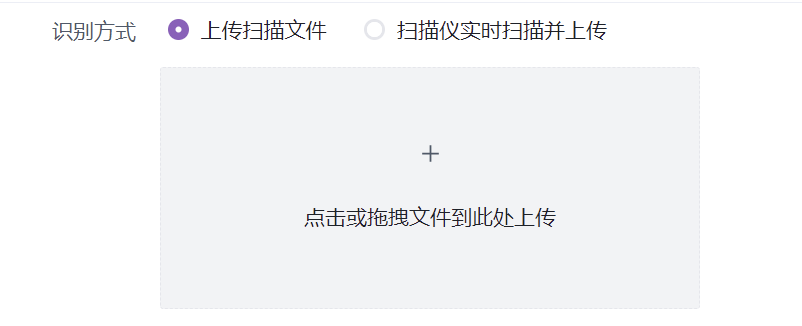
(2)扫描仪实时扫描并上传(目前仅支持爱普生ds31200高速扫描仪)

⚠️注意:扫描仪实时扫描并上传,务必确保第1位考生的第1页正面朝上,系统才可正常识别!如下图:
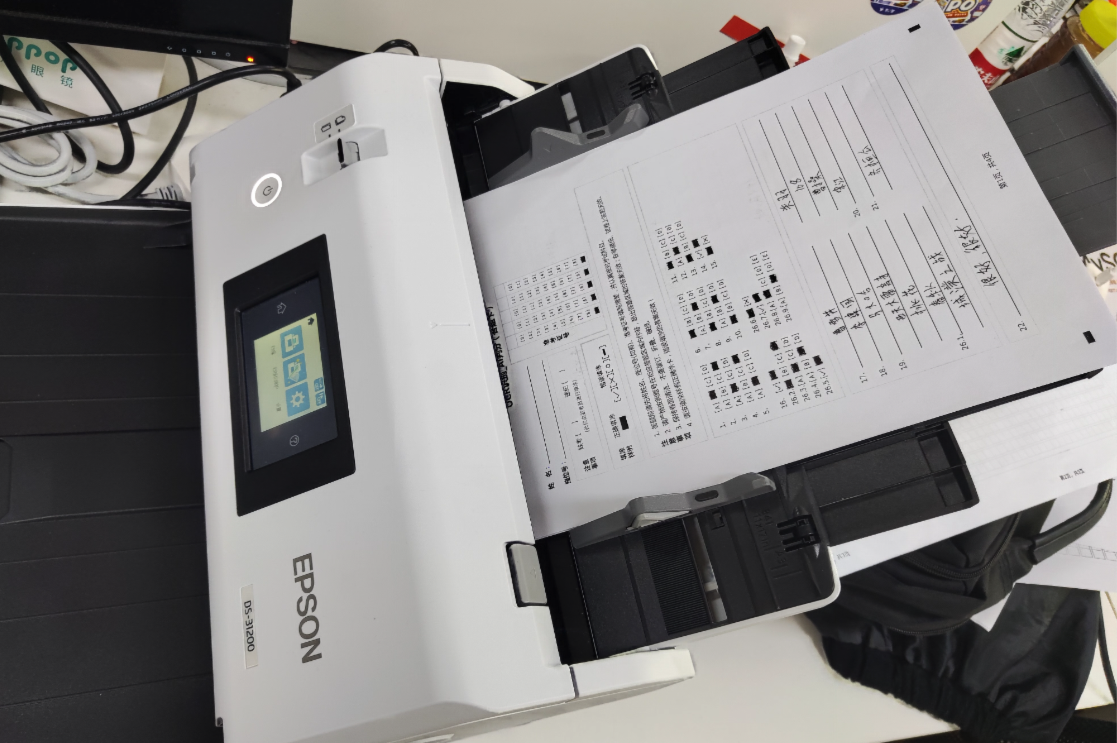
5、异常处理
(1)若“您的上传记录”发现异常记录,则代表该份答卷的“准考证号”或“账号”存在异常,您可以手动纠正准考证号或账号,完成上传;也可联系相关负责人更新“准考证号=账号”关联表后,然后进行重试。
(2)若错误情况较多(比如准考证号-账号由于制表问题,关联关系全错了),建议把错误数据纠正后,在判卷中心删除答卷,然后全部重新上传!
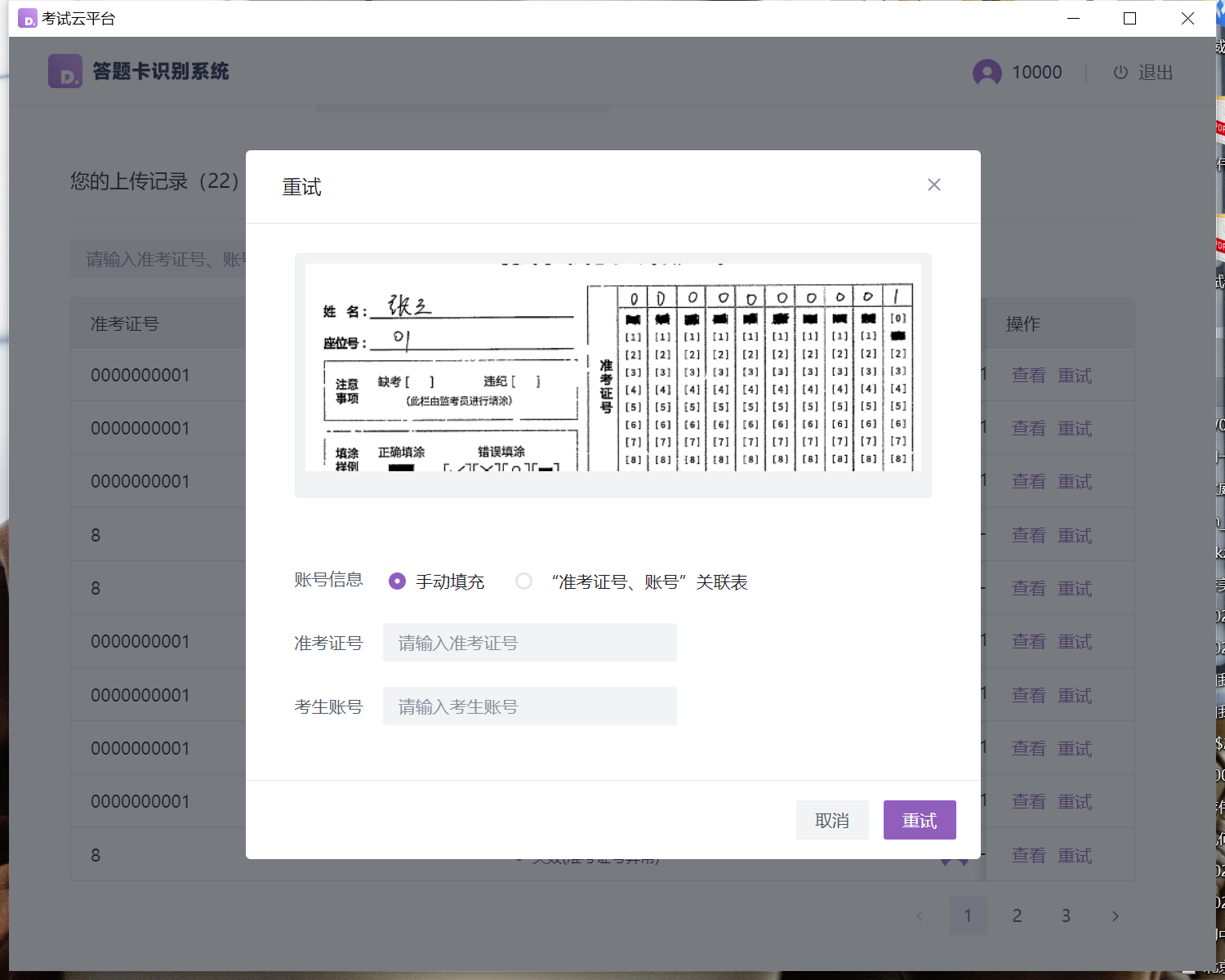
六、自动判分
1、“阅卷客户端”成功上传答题卡后,“考试星判卷中心”将自动生成一张线上答卷,并执行自动判分。(客观题答案自动匹配ABCD选项,主观题将把考生答案区域切图上传)
(1)普通判分
若试卷上未开启主观题AI阅卷,系统将执行普通判分,单选、多选、判断、填空自动判分,主观题默认0分(考生答案为图片,支持人工流水判分)。
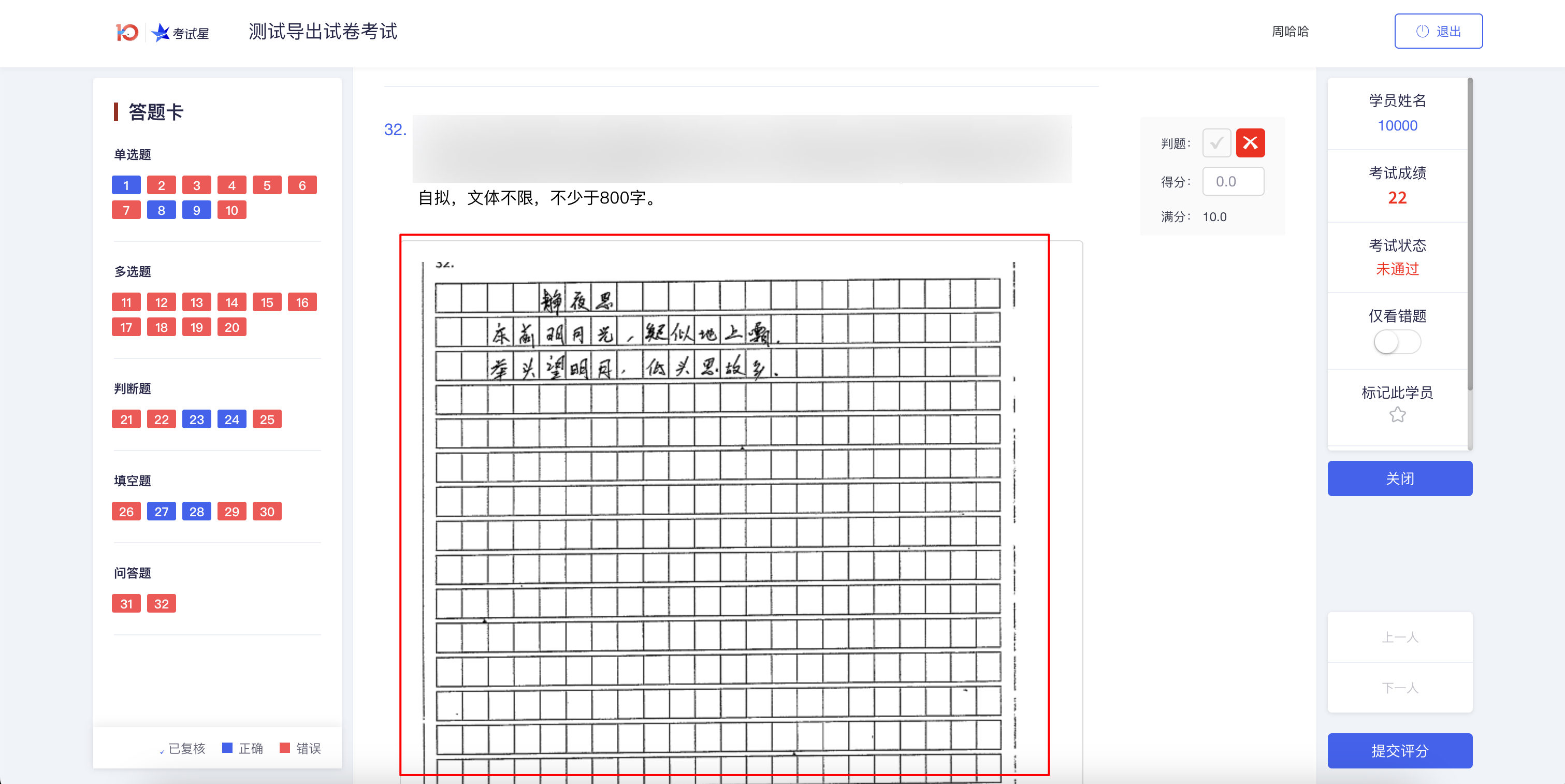
(2)AI阅卷
若试卷上开启主观题AI阅卷,除客观题自动判分外,主观题将自动识别考生答案图片,AI进行评分,并给出评分理由。

